快速解决CentOS在VMware无法上网的问题
昨天在VMware下新装CentOS7,本来想利用ftp将tomcat包传进去,但发现没有安装ftp,就使用“ yum -y install vsftpd ”命令安装,但是竟然提示我没有我网络!?
开始以为是镜像服务器的问题,后来通过ping之后发现根本没办法连接到网络。由于很多设置都是默认的,并且虚拟机也是默认的NAT模式,和电脑主机共享网络,所以应该不是VMware设置的问题。通过查阅了网上的很多资料之后,最终原因竟然是默认安装惹的祸,具体的处理方式如下:
进入网络配置文件目录:cd /etc/sysconfig/network-scripts
列出目录内容: ls (K旁边的L,不是1也不是i)
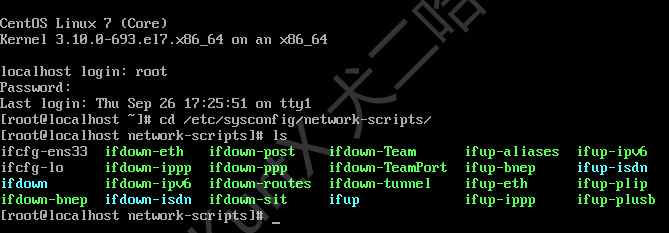
然后查看目录下的文件中有一个ifcfg-ens33,通常都是这个ifcfg-ens33,环境不同“ens”后面的“33”也有可能是其他数字。
通过“vi”命令来打开进行编辑:vi ifcfg-ens33
注意:网上大多数教程都是用“vim”命令进行编辑,我在测试的过程中发现,“vim”也没有安装,再去找如何安装“vim”的教程,到头来还是要联网下载,所以在这里使用“vi”命令。
会出现一大串英文,不过看懂最后一行久可以了,提示我们回车继续,按一下“ENTER”就可以了
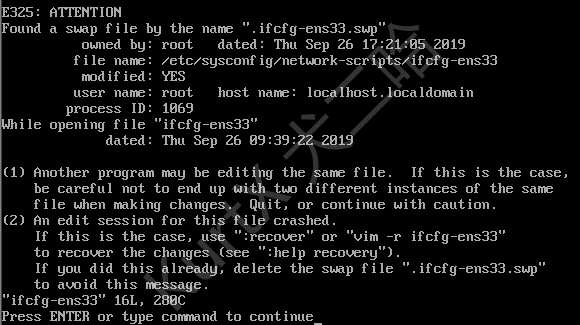
此时光标定位到最后一行,将ONBOOT=no这一项改为ONBOOT=yes
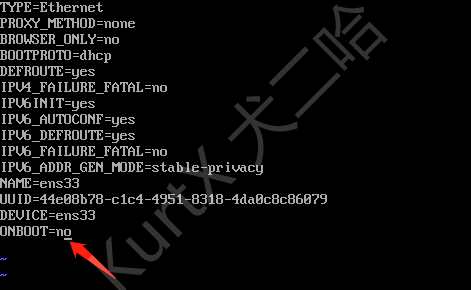
输入命令: :wq 进行保存
输入模式下输入的“ :wq ”系统会认定为文本,先按“ESC”转换模式,然后输入: :wq 即可保存
最后在输入命令:service network restart 重启网络服务即可
总结
以上所述是小编给大家介绍的快速解决CentOS在VMware无法上网的问题,希望对大家有所帮助,如果大家有任何疑问请给我留言,小编会及时回复大家的。在此也非常感谢大家对我们网站的支持!
如果你觉得本文对你有帮助,欢迎转载,烦请注明出处,谢谢!
相关推荐
-
VMware虚拟机安装的CentOS无法上网的解决方法
前言:由于Linux下很多软件安装必须网络环境下进行,因此,对于如何在VMware下进行上网,我折腾了至少三天,今天上午,终于搜到一遍技术文章,经过自己实践,VMware下Linux的可以上网啦. VMware虚拟机的CentOS无法上网的解决方法 本人在虚拟机中安装了CentOS,按照安装Windows XP的经验,想要CentOS可以上网,发现居然上不了.找百度一些大神的方法,终于解决了问题. 流程如下: 1).点击 VM->Settings Hardware选项卡下面 2).点击Netwo
-
VmWare安装centos7无法上网的解决方法
VmWare安装centos7无法上网怎么办?下面为大家分享了解决方法,供大家参考,具体内容如下 1.关闭防火墙 systemctl stop firewalld.service #关闭 systemctl restart firewalld.service #重启 2.虚拟机->设置->网络适配器->选择NAT模式 3.编辑->虚拟网络编辑器->添加网络->Vmnet8(DHCP和NAT设置都采用默认的)->确定 4.配置虚拟网络vmnet8的dns 5.配置虚
-
快速解决CentOS在VMware无法上网的问题
昨天在VMware下新装CentOS7,本来想利用ftp将tomcat包传进去,但发现没有安装ftp,就使用" yum -y install vsftpd "命令安装,但是竟然提示我没有我网络!? 开始以为是镜像服务器的问题,后来通过ping之后发现根本没办法连接到网络.由于很多设置都是默认的,并且虚拟机也是默认的NAT模式,和电脑主机共享网络,所以应该不是VMware设置的问题.通过查阅了网上的很多资料之后,最终原因竟然是默认安装惹的祸,具体的处理方式如下: 进入网络配置文件目录:c
-
CentOS 7 虚拟机无法开机问题的快速解决方法
若虚拟机在不正常关机的时候会遇到如下图所示的问题:先点击"取消"按钮 解决方法: 打开"资源管理器",进入到弹出提示窗口所在的路径(即H:\VMware\Virtual Machines Documents\CentOS),在这里找到CentOS.vmx.lck文件夹,然后将后缀名.lck的文件夹删除(删除后,再次开机时会重新创建此文件):若避免删错可将此文件移动到备份文件夹中,或直接重命名此文件夹,完成后重启虚拟机即可 在这里我将文件夹CentOS.vmx.lck
-
CentOS 7下MySQL服务启动失败的快速解决方法
今天,启动MySQL服务器失败,如下所示: [root@spark01 ~]# /etc/init.d/mysqld start Starting mysqld (via systemctl): Job for mysqld.service failed because the control process exited with error code. See "systemctl status mysqld.service" and "journalctl -xe&qu
-
详解CentOS 8 VMware虚拟机设置静态ip网卡上网
第一步: 在VMware里,依次点击"编辑" - "虚拟网络编辑器",如下图,我选择的是NAT模式: 以下VMnet2为配置 其中子网ip随便写,子网掩码自己计算,如果不太熟悉就完全配置和我一样就行 A类默认的子网掩码:255.0.0.0 B类默认的子网掩码:255.255.0.0 C类默认的子网掩码:255.255.255.0 为了使用静态IP将: 使用本地DHCP服务将IP地址分配给虚拟机 取消(默认是选择状态) 点击NAT设置 将网关ip记住如下图,最后配置虚
-
解析错误富文本json字符串(带双引号)的快速解决方法
公司的项目,通过json传回来的是这么个东西: NewsId":"94f52614-8764-46d7-a5fe-d0da1fe878ed","NewsTitle":"大型公选课<可持续发展与未来>系列二之现代经济(绿色经济)开始网上选课报名","NewsContent":"<span style="font-size:12pt;font-family:宋体;color:blac
-
快速解决docker-py api版本不兼容的问题
docker提供了Python.Go等编程语言的api.最近打算用docker SDK for Python(以下简称docker-py)做点东西,本来以为按照官网上的步骤安装很简单,pip install docker 就行,然而出现了版本不兼容的问题. 报错如下: docker.errors.APIError: 400 Client Error: Bad Request ("client is newer than server (client API version: 1.30, serv
-
Pycharm中import torch报错的快速解决方法
Pycharm中import torch报错 问题描述: 今天在跑GitHub上一个深度学习的模型,需要引入一个torch包,在pycharm中用pip命令安装时报错: 于是我上网寻求解决方案,试了很多都失败了,最后在:Anne琪琪的博客中找到了答案,下面记录一下解决问题的步骤: 1.打开Anaconda prompt执行下面命令: conda install pytorch-cpu torchvision-cpu -c pytorch 等待运行结束. 2. 测试torch是否安装成功 impo
-
快速解决Tomcat启动慢的问题,超简单
今天在帮一位同学解决了一个问题--Tomcat启动超级慢,大概五六分钟.解决之后,只需要3秒钟即可启动. 问题怎么解决呢? 在Tomcat的bin目录下找到catalina.sh,然后打开它,在以下位置添加一行代码: -Djava.security.egd=file:/dev/urandom 2019年02月12日补充:很多朋友想知道原理,我就简单说明一下. Tomcat 7和Tomcat 8在启动的时候会调用org.apache.catalina.util.SessionIdGenerator
-
快速解决百度编译器json报错的问题
在MyEclipse中JSON字符串的换行值是不同的,必须以'/n'换行,如果只是json验证的问题,可以把json的验证关掉试试. 点击所在的项目->Project->Proterties->MyEclipse->Validation,把JSON Validator中的Manual和Build的对号给去掉,然后apply,确定,clean缓存. 清除myeclipse缓存的方法如下 找到软件导航窗内的project下的clean,选择要清除缓存的项目,点击clean projec
-
关于backbone url请求中参数带有中文存入数据库是乱码的快速解决办法
最近项目用到了backbone 做前后端的分离方案,遇见了中文乱码问题,解决方案总结如下: 假设需要存一条课程记录到后台 model定义如下: var AddCourse= Backbone.Model.extend({ url:path+"/course/add", parse : function(response){ return response.data; } }); encodeURIComponent 函数 将中文的内容进行编码 $('#addCourseBtn' ).c
随机推荐
- AngularJS实现表单验证
- php构造函数的继承方法
- 正则表达式 运算符优先级介绍
- mysql数据库迁移至Oracle数据库
- JQuery扩展插件Validate—6 radio、checkbox、select的验证
- 基于jQuery实现图片推拉门动画效果的两种方法
- 非常实用的vue导航钩子
- 正则表达式提取图片路径 并过滤掉指定字符的写法
- 有星外虚拟主机管理系统下MSSQL2005服务器因重装改名后出错的解决办法
- spring如何动态指定具体实现类
- Vue中建立全局引用或者全局命令的方法
- PHP屏蔽蜘蛛访问代码及常用搜索引擎的HTTP_USER_AGENT
- javascript 产生随机数的几种方法总结
- Node.js中常规的文件操作总结
- 体验Java 1.5中面向(AOP)编程
- 用VBScript实现对Windows注册表的修改详解
- CentOS如果更改yum更新源详解
- Android listview数据显示及提示信息的实例
- Android在listview添加checkbox实现原理与代码
- C#单例模式(Singleton Pattern)实例教程

